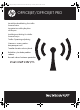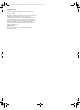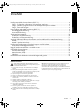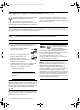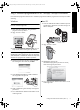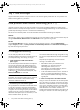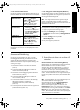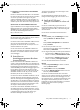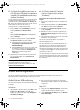Wireless and wired network connection
Lösa problem med trådlös anslutning (802.11)8
Så här kontrollerar du en trådlös anslutning
1. Se till att datorns trådlösa funktioner har aktiverats.
(Mer information finns i dokumentationen på
datorn.)
2. Om du inte använder ett unikt nätverksnamn (SSID)
är det möjligt att den trådlösa datorn är ansluten till
ett nätverk i närheten som inte är ditt. Med följande
steg kan du avgöra om datorn är ansluten till ditt
nätverk.
Windows
a. Klicka på Start, peka på Inställningar, klicka på
Kontrollpanelen, dubbelklicka på
Nätverksanslutningar, klicka på menyn Visa och välj
sedan Information.
- eller -
Klicka på Start, klicka på Kontrollpanelen, peka på
Nätverksanslutningar och klicka sedan på Visa
nätverksstatus och Uppgifter.
Lämna nätverksdialogrutan öppen och fortsätt till
nästa steg.
b. Koppla från nätsladden från den trådlösa routern.
Datorns anslutningsstatus bör ändras till Ej ansluten.
c. Anslut nätsladden igen till den trådlösa routern.
Anslutningsstatusen bör ändras till Ansluten.
Mac OS
a. Klicka på ikonen AirPort i menyfältet överst på
skärmen. På menyn som visas kan du avgöra om
AirPort är aktiverad och vilket trådlöst nätverk datorn
är ansluten till.
Obs! Om du vill ha mer detaljerad information om
AirPort-anslutningen klickar du på Systeminställningar i
dockan och klickar sedan på Nätverk. Om den trådlösa
anslutningen fungerar som den ska visas en grön prick
bredvid AirPort i listan över anslutningar. Klicka på
knappen Hjälp i fönstret för mer information.
Om du inte kan ansluta datorn till nätverket kontaktar du
personen som konfigurerade nätverket eller
routertillverkaren eftersom det kan bero på ett
hårdvaruproblem med antingen routern eller datorn.
Om du har tillgång till Internet och använder en dator
som kör Windows kan du även få tillgång till
HP Network Assistant på http://www.hp.com/sbso/
wireless/tools-setup.html?jumpid=reg_R1002_USEN för
att få hjälp med att konfigurera ett nätverk. (Denna
webbplats finns endast på engelska.)
2. Se till att HP Officejet/
Officejet Pro-enheten är ansluten till
nätverket
Om enheten inte är ansluten till samma nätverk som
datorn kan du inte använda HP-enheten via nätverket.
Följ stegen som beskrivs i detta avsnitt för att ta reda på
om enheten är aktivt ansluten till rätt nätverk.
A. Se till att HP Officejet/Officejet Pro-enheten finns på
nätverket
• Om HP Officejet/Officejet Pro-enheten stöder
Ethernet-nätverk och är ansluten till ett
Ethernet-nätverk kontrollerar du de två
indikatorlamporna för Ethernet ovanför och under
Ethernet-porten på baksidan av HP-enheten.
Lamporna anger följande:
• Övre lampan: Om lampan lyser med ett fast
grönt ljus är HP-enheten ansluten till nätverket
och kommunikation har upprättats. Om lampan
är släckt finns det ingen nätverksanslutning.
• Nedre lampan: Om den gula lampan blinkar
skickas data till HP-enheten eller så tar
HP-enheten emot data via nätverket.
• Om HP-enheten är ansluten till ett trådlöst nätverk
skriver du ut enhetens nätverkskonfigurationssida:
När sidan har skrivits ut kontrollerar du nätverksstatusen
och webbadressen:
HP Officejet
6000-skrivarserien
Tryck på
()
knappen Trådlös.
HP Officejet 6500
All-in-One Series
a. Tryck på knappen
Inställningar ( ) på
HP-enhetens kontrollpanel.
b. Välj Skriv ut rapport, och välj
sedan
Nätverkskonfigurationssida.
HP Officejet Pro
8000-skrivarserien
Tryck på
()
knappen Trådlös
.
Nätverksstatus • Om nätverksstatusen är Klar
är HP-enheten aktivt ansluten
till ett nätverk.
• Om nätverksstatusen är
Offline är HP-enheten inte
ansluten till ett nätverk. Kör
testet för trådlöst nätverk (med
hjälp av anvisningarna i
början på detta avsnitt) och
följ eventuella
rekommendationer.
Webbadress Webbadressen som visas här är
den nätverksadress som routern
har tilldelat HP-enheten. Du
behöver den här adressen i steg
B.
CB057-90018_W-GSG_SV-FI-NO-DA-RU-ET-LT-LV-HE.book Page 8 Thursday, October 9, 2008 6:42 PM